Windows7正版U盘安装教程(一步步教你使用U盘安装Windows7的方法)
Windows7是微软公司推出的一款非常流行的操作系统,然而很多用户在安装时都会遇到各种问题。本文将为大家详细介绍如何使用U盘进行Windows7的正版安装,让您轻松畅享Windows7的强大功能。
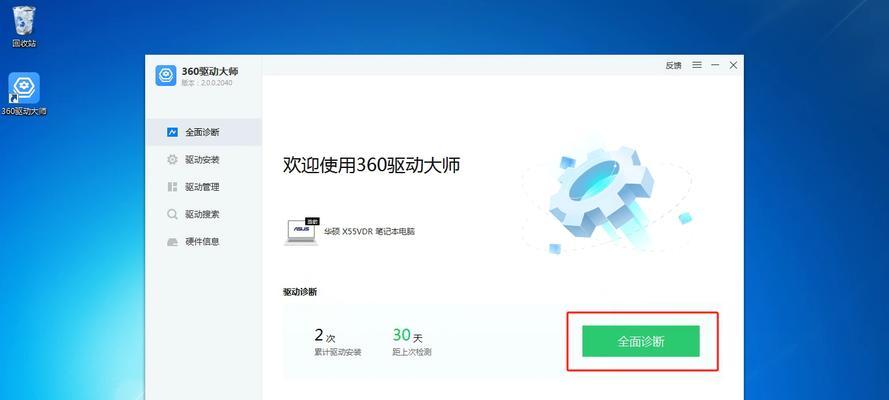
1.准备工作
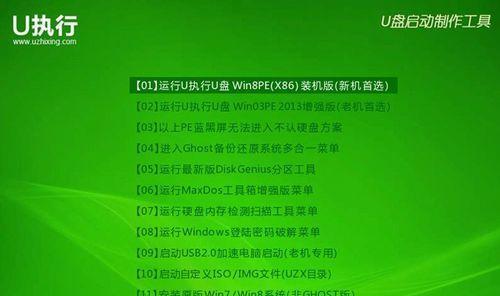
在开始安装之前,您需要准备一台电脑、一根U盘(容量不小于8GB)、Windows7正版安装镜像文件以及一个可用的U盘制作工具。
2.下载Windows7镜像文件
您需要从微软官方网站上下载Windows7正版镜像文件。确保选择与您当前使用的Windows7版本相匹配的镜像文件。

3.获取U盘制作工具
在制作启动U盘之前,您需要下载并安装一个可靠的U盘制作工具,例如WindowsUSB/DVDDownloadTool。
4.运行U盘制作工具
打开已经安装好的U盘制作工具,并选择Windows7镜像文件所在的路径。接下来,插入您的U盘,并选择它作为目标磁盘。
5.格式化U盘
在制作启动U盘之前,需要对U盘进行格式化,以确保能够正确地写入Windows7安装文件。
6.开始制作启动U盘
一切准备就绪后,点击“开始制作”按钮,U盘制作工具将自动将Windows7安装文件写入U盘,这个过程可能需要一段时间,请耐心等待。
7.设置计算机启动项
将制作好的启动U盘插入需要安装Windows7的电脑中,然后重启电脑。在启动过程中按下相应的按键(通常是F12或Del键)进入BIOS设置界面。
8.更改启动顺序
在BIOS设置界面中,找到“Boot”选项,并将U盘设置为第一启动项。保存更改并退出BIOS设置界面。
9.开始安装Windows7
重启电脑后,您将会看到Windows7的安装界面。按照屏幕上的指示,选择安装语言、时区等设置,并点击“下一步”继续。
10.接受许可协议
阅读并接受Windows7的许可协议后,点击“下一步”继续安装过程。
11.选择安装类型
在安装类型选项中,选择“自定义(高级)”,以便对分区进行调整和设置。
12.创建分区
根据实际需求,您可以创建一个新的分区或选择已存在的分区进行安装。点击“新建”按钮来创建新的分区。
13.完成安装
等待安装过程完成后,电脑将自动重启。在重启后,您需要设置一些基本的系统选项和用户账户信息。
14.安装驱动程序和更新
安装Windows7后,为了确保电脑正常运行,您需要安装相关的硬件驱动程序和系统更新。
15.激活Windows7
最后一步是激活您的Windows7操作系统,根据提示输入正确的激活密钥即可。
通过本文所介绍的Windows7正版U盘安装教程,您可以轻松地完成Windows7的安装过程,享受到这款经典操作系统的强大功能。记得遵循我们提供的步骤,并注意备份重要数据,以免造成不必要的损失。祝您安装成功!


